Fjerne Alibaba (Gratisinstruksjoner)
Alibaba fjerningsguide
Hva er Alibaba?
Jeg opplever Alibaba-annonser. Hvorfor?
Dersom du ser Offer.alibaba.com ads og lignende popup-varsler fra denne nettbaserte shoppingsiden i nettleseren din er muligens datamaskinen din infisert av et adware-program. Du trenger imidlertid ikke å bekymre deg ettersom slike programmer ikke anses for å være ondsinnede. De er kjent som annonsestøttede programmer. Av og til kan de forårsake irriterende og til og med aggresiv aktivitet på datamaskinen din. De kan for eksempel prøve å omdirigere deg til mistenkelige nettsider som prøver å få folk til å avsløre personlig informasjon. I tillegg kan de spore nettaktiviteten din og prøve å innhente informasjon om nettleservanene dine. I de fleste tilfeller er slik data ikke-personlig identifiserbar. Du kan imidlertid aldri vite hvilke parter som får tak i denne informasjonen og hva den kan bli brukt til. Det er ikke oppdaget at Alibaba adware har omdirigert brukere til annet enn relaterte shopping-nettsider, men det er ingen garanti for at andre adware-programmer fungerer på samme måte. Vær oppmerksom på at de kan spres ved hjelp av tvilsomme distribusjonsmetoder som bundling. For å lære mer om denne distribusjonsmetoden og metoder man kan benytte for å unngå det, kan du se neste avsnitt. Du bør dessuten vurdere å fjerne Adware.Alibaba (av og til kalt Alibaba-virus) fra datamaskinen din.
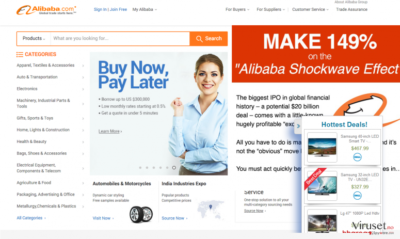
Hvordan kan jeg installere Adware.Alibaba på datamaskinen min?
Dersom antivirus- eller antispionvare-programmet ditt nettopp har informert deg om aktivitet fra Adware.Alibaba-viruset på datamaskinen din, bør du tenke over dine nylige aktiviteter på nettet. Hvilke sider har du besøkt i det siste? Hvilke programmer har du installert på datamaskinen din nylig? Dersom du fremdeles ikke vet hva vi snakker om bør du lese mer om de mest populære metodene for å spre adware-programmer, nettleserkaprere og lignende potensielt uønskede programmer.
- Villedende nettsider. Nettet er fullt av annonser og programmer som omdirigerer folk til ulike nettsider. I de fleste tilfeller er slike nettsider tvilsomme domener som neppe besøkes av folk som ikke omdirigeres dit. Vær oppmerksom på at de fleste av dem ser ut til å være pålitelige domener. I realiteten tilhører de imidlertid mistenkelige selskaper. De har normalt villedende innhold, så du bør være veldig oppmerksom før du installerer programmer som promoteres der. Når du prøver å installere et program fra ukjente utviklere bør du først lese hva som står i personvernerklæringen og annen informasjon som gis om dem. Du bør dessuten være oppmerksom på popup-annonser som forstyrrer deg ut av det blå.
- Bundling. Adware, nettleserkaprere og lignende unyttige programmer har aktivt blitt promotert ved hjelp av bundling. Dersom du ønsker å unngå programvarepakker (tvilsomme nettlesertillegg, utvidelser, tilleggsprogrammer og verktøylinjer) bør du velge avansert eller tilpasset installasjon. Etter å ha gjort dette bør du være veldig oppmerksom mens du installerer programmet og velge bort ekstrakomponenter. På denne måten kan du unngå å installere programmer du ikke trenger.
Dersom programmer tilknyttet Alibaba kaprer systemet, legger de til filene sine i alle nettleserne på datamaskinen og begynner å promotere forhåndsbestemte sider. I dette tilfellet prøver de å omdirigere folk til shopping-siden Alibaba. Merk at dette er en legitim nettside som aldri har blitt brukt til å spre malware. Du kan imidlertid synes at disse omdirigeringene er veldig irriterende ettersom de kan forstyrre nettleseraktiviteten din. Dersom du ønsker å forhindre at Alibaba-annonser dukker opp kan du gå til neste side og se hvordan du enkelt kan sørge for dette.
Fjerne Alibaba-viruset fra systemet:
Teknisk sett er IKKE dette programmet et virus. Vennligst vær oppmerksom på at adware, nettleserkaprere og lignende utvidelser kategoriseres som «potensielt uønskede programmer». Du kan installere dem på samme måte som andre programmer, men det virker som at Adware-Alibaba og lignende programmer ikke tilbyr et valg for avinstallering. I tillegg kan de skjule komponentene sine langt inne i systemet for å forhindre at de blir fjernet. Dersom du plages med dette problemet trenger du imidlertid ikke å bekymre deg. Det finnes massevis av antispionvare-programmer som er i stand til å finne slike programmer og fjerne dem fra systemet. Du bør ta en titt på verktøyene som har hjulpet brukere med å fjerne Alibaba adware fra datamaskinene deres.
Du kan reparere virusskade ved bruk av FortectIntego. SpyHunter 5Combo Cleaner og Malwarebytes er anbefalt for å søke etter potensielt uønskede programmer og virus med tilhørende filer og registeroppføringer.
Manuell Alibaba fjerningsguide
Avinstaller fra Windows
For å fjerne Alibaba fra Windows 10/8, følger du disse stegene:
- Åpne Kontrollpanel via søkefeltet i Windows, og trykk Enter eller klikk på søkeresultatet.
- Under Programmer, velger du Avinstaller et program.

- Finn oppføringer tilknyttet Alibaba i listen (eller andre nylig installerte programmer som ser mistenkelige ut).
- Høyreklikk på programmet og velg Avinstaller.
- Hvis Brukerkontokontroll-vinduet dukker opp, klikker du på Ja.
- Vent til avinstallasjonsprosessen er fullført, og klikk på OK.

Hvis du bruker Windows 7/XP, følger du disse instruksjonene:
- Klikk på Windows Start > Kontrollpanel i panelet til høyre (hvis du bruker Windows XP, klikker du på Legg til eller fjern programmer).
- I kontrollpanelet velger du Programmer > Avinstaller et program.

- Velg det uønskede programmet ved å klikk på det.
- Klikk på Avinstaller/endre øverst.
- I vinduet som dukker opp, klikker du Ja for å bekrefte.
- Klikk OK når prosessen er fullført.
Fjern Alibaba fra Mac OS X system
Fjern filer fra Programmer-mappen:
- I menyen velger du Gå > Programmer.
- Se etter alle tilhørende oppføringer i mappen Programmer.
- Klikk på appen og dra den til søppelmappen (eller høyreklikk og velg velg Flytt til søppelkurv\\)

For å fjerne et uønsket program, åpner du mappene Application Support, LaunchAgents og LaunchDaemons. Her sletter du alle relevante filer:
- Velg Gå > Gå til mappe.
- Skriv inn /Library/Application Support, klikk på Gå eller trykk Enter.
- Se etter tvilsomme oppføringer i mappen Application Support og slett dem.
- Åpne deretter mappene /Library/LaunchAgents og /Library/LaunchDaemons på samme måte og slett alle tilhørende .plist-filer.

Tilbakestill MS Edge/Chromium Edge
Slett uønskede utvidelser fra MS Edge:
- Klikk på Meny (tre horisontale prikker øverst til høyre i nettleservinduet) og velg Utvidelser.
- Fra listen, velger du utvidelsen. Klikk på girikonet.
- Klikk på Avinstaller nederst.

Fjern informasjonskapsler og annen nettleserdata:
- Klikk på Meny (tre horisontale prikker øverst til høyre i nettleservinduet) og velg Personvern og sikkerhet.
- Under Fjern nettleserdata, klikker du på Velg hva du vil fjerne.
- Velg alt (bortsett fra passord, men du bør eventuelt inkludere medielisenser) og klikk på Fjern.

Tilbakestill ny fane-side og startside:
- Klikk på menyikonet og velg Innstillinger.
- Velg Ved oppstart.
- Klikk på Deaktiver hvis du finner mistenkelige domener.
Tilbakestill MS Edge hvis ovennevnte steg ikke fungerer:
- Trykk på Ctrl + Shift + Esc for å åpne oppgavebehandleren.
- Klikk på Flere detaljer nederst i vinduet.
- Velg fanen Detaljer.
- Bla nedover og finn alle oppføringer med navnet Microsoft Edge. Høyreklikk på alle disse og velg Avslutt oppgave for å stanse MS Edge fra å kjøre.

Hvis dette ikke hjelper, må du bruke en metode for avansert tilbakestilling av Edge. Merk at du må sikkerhetskopiere dataene dine før du fortsetter.
- Finn følgende mappe på datamaskinen din: C:\\Brukere\\%username%\\AppData\\Local\\Packages\\Microsoft.MicrosoftEdge_8wekyb3d8bbwe.
- Trykk på Ctrl + A for å velge alle mapper.
- Høyreklikk på dem og velg Slett.

- Høyreklikk på Start-knappen og velg Windows PowerShell (Admin).
- Når det nye vinduet åpnes, kopierer og limer du inn følgende kommando, og klikker på Enter:
Get-AppXPackage -AllUsers -Name Microsoft.MicrosoftEdge | Foreach {Add-AppxPackage -DisableDevelopmentMode -Register “$($_.InstallLocation)\\AppXManifest.xml” -Verbose

Instruksjoner for Chromium-basert Edge
Slett utvidelser i MS Edge (Chromium):
- Åpne Edge og velg Innstillinger > Utvidelser.
- Slett uønskede utvidelser ved å klikke på Fjern.

Tøm hurtigminnet og nettleserdata:
- Klikk på Meny og gå til Innstillinger.
- Velg Personvern og tjenester.
- Under Fjern nettlesingsdata, velger du Velg hva du vil fjerne.
- Under Tidsintervall, velger du Alt.
- Velg Fjern nå.

Tilbakestill Chromium-basert MS Edge:
- Klikk på Meny og velg Innstillinger.
- På venstre side velger du Tilbakestill innstillinger.
- Velg Gjenopprett innstillinger til standardverdier.
- Bekreft med Tilbakestill.

Tilbakestill Mozilla Firefox
Fjern skadelige utvidelser:
- Åpne Mozilla Firefox og klikk på Meny (tre horisontale linjer øverst til høyre i vinduet).
- Klikk på Utvidelser.
- Velg utvidelser som er knyttet til Alibaba og klikk på Fjern.

Tilbakestill startsiden:
- Klikk på de tre horisontale linjene øverst til høyre for å åpne menyen.
- Velg Innstillinger.
- Under Hjem angir du ønsket nettsted som skal åpnes hver gang du starter Mozilla Firefox.
Fjern informasjonskapsler og nettstedsdata:
- Klikk på Meny og velg Alternativer.
- Gå til Personvern og sikkerhet.
- Bla nedover for å finne Infokapsler og nettstedsdata.
- Klikk på Tøm data…
- Velg Infokapsler og nettstedsdata og Hurtiglagret nettinnhold og klikk på Tøm.

Tilbakestill Mozilla Firefox
Hvis Alibaba ikke ble fjernet etter å ha fulgt instruksjonene ovenfor, kan du tilbakestille Mozilla Firefox:
- Åpne Mozilla Firefox og klikk på Meny.
- Gå til Hjelp og velg Feilsøking.

- Under Gi Firefox en overhaling klikker du på Tilbakestill Firefox…
- I popup-vinduet som dukker opp klikker du på Tilbakestill Firefox for å bekrefte. Alibaba skal da bli fjernet.

Tilbakestill Google Chrome
Slett ondsinnede utvidelser fra Google Chrome:
- Åpne menyen i Google Chrome (tre vertikale prikker øverst til høyre) og velg Flere verktøy > Utvidelser.
- I det nye vinduet ser du alle installerte utvidelser. Avinstaller alle mistenkelige tilleggsprogrammer som kan være tilknyttet Alibaba ved å klikke på Fjern.

Slett nettleserdata og hurtigminnet i Chrome:
- Klikk på Meny og velg Innstillinger.
- Under Personvern og sikkerhet velger du Slett nettleserdata.
- Velg Nettleserlogg, Informasjonskapsler og andre nettstedsdata samt Bufrede bilder og filer
- Klikk på Slett data.

Endre startside:
- Klikk på menyen og velg Innstillinger.
- Se etter mistenkelige sider som Alibaba under Ved oppstart.
- Klikk på Åpne en bestemt side eller et sett med sider og klikk på de tre prikkene for å få tilgang til Fjern-alternativet.
Tilbakestill Google Chrome:
Hvis ingen av disse løsningene hjelper, kan du tilbakestille Google Chrome for å eliminere alle Alibaba-komponenter:
- Klikk på Meny og velg Innstillinger.
- Under Innstillinger blar du nedover og klikker på Avanserte.
- Bla nedover til du finner Tilbakestill og rydd opp.
- Klikk på Tilbakestill innstillinger til standardverdiene.
- Bekreft ved å klikke på Tilbakestill innstillinger for å fullføre fjerning av Alibaba.

Tilbakestill Safari
Fjern uønskede utvidelser fra Safari:
- Klikk på Safari > Valg…
- I det nye vinduet velger du Utvidelser.
- Velg den uønskede utvidelsen tilknyttet Alibaba og velg Avinstaller.

Fjern informasjonskapsler og annen nettsidedata fra Safari:
- Klikk på Safari > Tøm logg…
- I nedtrekksmenyen under Tøm, velger du Hele loggen.
- Bekreft med Tøm logg.

Hvis ovennevnte steg ikke hjelper, kan du prøve å tilbakestille Safari:
- Klikk på Safari > Valg…
- Gå til Avansert.
- Velg Vis Utvikle-menyen i menylinjen.
- Fra menylinjen klikker du på Utvikle og velger deretter Tøm buffere.

Etter avinstallering av dette potensielt uønskede programmet (PUP) og fiksing av nettleserne dine, anbefaler vi at du skanner PC-systemet ditt med en vel ansett anti-spionvare. Dette hjelper deg med å bli kvitt Alibaba registerspor og identifiserer dessuten relaterte parasitter og mulige malware-infeksjoner på datamaskinen din. For å gjøre dette kan du bruke våre mest populære malware-fjernere: FortectIntego, SpyHunter 5Combo Cleaner eller Malwarebytes.
Anbefalt for deg
Velg riktig nettleser og øk sikkerheten med et VPN-verktøy
Det blir stadig viktigere å beskytte personvernet sitt på nettet, blant annet for å unngå lekkasje av personopplysninger og phishing-svindel. Et av de viktigste tiltakene er å legge til et ekstra sikkerhetslag ved å velge den sikreste og mest private nettleseren. Selv om nettlesere ikke gir komplett beskyttelse og sikkerhet, er noen av dem mye bedre ved sandboxing, HTTPS-oppgradering, aktiv innholdsblokkering, blokkering av sporere, beskyttelse mot phishing og lignende personvernrelaterte funksjoner.
Det er også mulig å legge til et ekstra beskyttelseslag og skape en helt anonym nettleseropplevelse ved hjelp av et Private Internet Access VPN. Denne programvaren omdirigerer trafikken via ulike servere, slik at IP-adressen og din geografiske posisjon skjules. Disse tjenestene har dessuten strenge retningslinjer mot loggføring, noe som betyr at ingen data blir loggført, lekket eller delt med tredjeparter. Kombinasjonen av en sikker nettleser og et VPN gir deg muligheten til å surfe sikkert på nettet uten å bli spionert på eller hacket av nettkriminelle.
Sikkerhetskopier filer til senere, i tilfelle malware-angrep
Programvareproblemer skapt av malware eller direkte datatap på grunn av kryptering kan føre til problemer eller permanent skade på enheten din. Når du har oppdaterte sikkerhetskopier, kan du enkelt gjenopprette filene dine etter slike hendelser. Det er nødvendig å oppdatere sikkerhetskopiene dine etter eventuelle endringer på enheten. På denne måten kan du starte på nytt fra der du var da du mistet data på grunn av malware-angrep, problemer med enheten eller annet.
Når du har tidligere versjoner av alle viktige dokumenter eller prosjekter, kan du unngå mye frustrasjon og store problemer. Sikkerhetskopier er praktisk når malware dukker opp ut av det blå. Bruk Data Recovery Pro for å gjenopprette systemet ditt.























